当我们在word中想要替换文字的时候,我们可以使用相关功能快速将word里的一个词全部替换,免去一个个查找和替换的时间。那么word替换文字怎么操作呢?今天自由互联小编就使用详细
当我们在word中想要替换文字的时候,我们可以使用相关功能快速将word里的一个词全部替换,免去一个个查找和替换的时间。那么word替换文字怎么操作呢?今天自由互联小编就使用详细的图文教程,来给大家说明一下具体的操作方法,有需要的用户们赶紧来看一下吧。

word替换文字怎么操作
具体步骤如下:
1、打开一篇需要修改的Word文档;

2、选中一个需要批量修改替换的词或者句子;
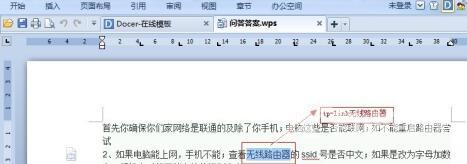
3、选中之后在上方找到【查找和替换】,因为版本的不同,可能会找不到,我们也可以使用【Ctrl+F】;

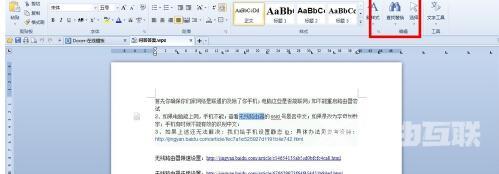

4、在【查找和替换】功能中,选择【替换】;
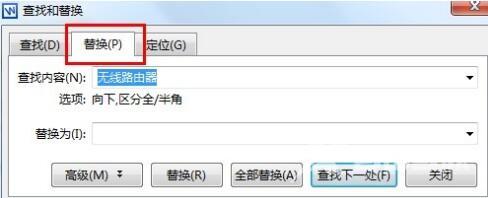
5、查找内容为错误的词或句子,替换内容为需要进行批量修改的词或句子;
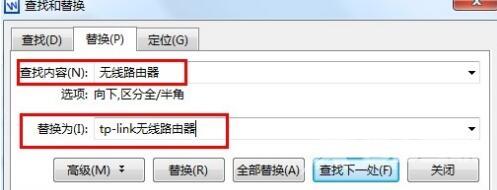
6、确认无误之后点击【全部替换】;
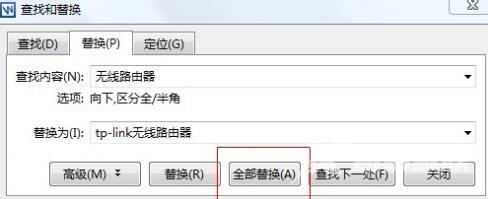
7、最后等待替换就可以了,全部替换成功之后还会显示替换的次数。

